CINCCAsteriskTGWEB管理系统使用手册.docx
《CINCCAsteriskTGWEB管理系统使用手册.docx》由会员分享,可在线阅读,更多相关《CINCCAsteriskTGWEB管理系统使用手册.docx(20页珍藏版)》请在冰豆网上搜索。
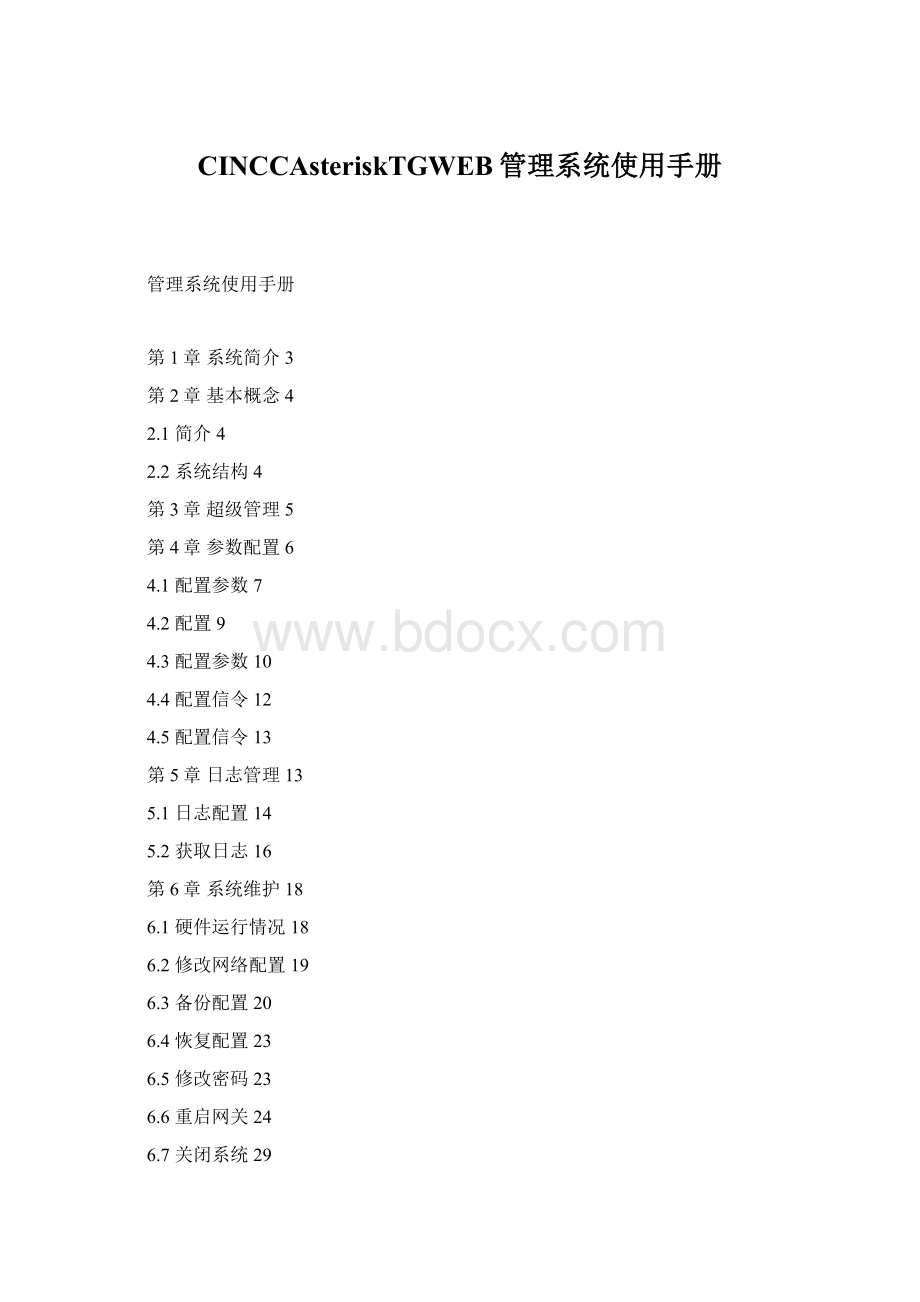
CINCCAsteriskTGWEB管理系统使用手册
管理系统使用手册
第1章系统简介3
第2章基本概念4
2.1简介4
2.2系统结构4
第3章超级管理5
第4章参数配置6
4.1配置参数7
4.2配置9
4.3配置参数10
4.4配置信令12
4.5配置信令13
第5章日志管理13
5.1日志配置14
5.2获取日志16
第6章系统维护18
6.1硬件运行情况18
6.2修改网络配置19
6.3备份配置20
6.4恢复配置23
6.5修改密码23
6.6重启网关24
6.7关闭系统29
第1章系统简介
呼叫中心产品()主要面向企业用户,用于在企业(话务员)与(企业)客户之间建立基于语音电话、使用方便的信息沟通渠道。
该呼叫中心目前面向(固定电话网)、(移动电话网)和(软交换)网络,话务员与客户之间的交流除可利用语音外,还可利用视频、传真、短信、彩信等多种通讯方式,是目前国内支持通讯能力最多的呼叫中心。
管理系统是包含管理界面及系统级操作员管理。
是用户管理网关的接口,它主要提供了以下的功能:
参数配置,日志管理和系统维护。
第2章基本概念
2.1简介
是在开源软件的基础上,针对媒体网关需求,修改了协议部分处理流程代码,而形成的一套软件。
由于做媒体网关的需求和原始做需求不完全相同,因此代码不兼容。
不能使用的源代码包进行替换。
是一个标准的媒体网关,支持、、信令。
硬件使用标准的服务器板卡的方案。
单机最大支持2*D410E板卡,一共支持8E1共240路电路接入。
2.2系统结构
的系统结构图如下图所示:
图中是硬件板卡的驱动程序,是网关运行软件,管理系统通过协议和通信,来管理。
下图是管理系统的工作示意
管理系统管理分为两个部分,一部分是配置文件的管理,直接通过文件接口,管理相关的配置文件。
另一部分是命令接口,通过协议,调用的相关命令,来实现加载配置文件,系统状态跟踪等功能
第3章超级管理
第一步:
在地址栏输入相应的管理系统的地址。
第二步:
在弹出的对话框中输入用户名的密码如下图,点击[确定]按钮。
第三步:
我们会看到管理系统的主窗口,如图3.1:
图3.1
第4章参数配置
参数配置菜单是对配置文件进行管理,包括对配置文件内容的查询和修改操作。
可配置的参数有:
参数,软交换参数,参数,参数,信令,信令,7信令和参数。
点击菜单列表中的参数配置,会在下拉列表看到要配置的参数,如图4.1
图4.1
4.1配置参数
点击菜单列表的配置参数,弹出参数设置页面,如图4.2为参数配置页面,包括匿名呼叫,过滤早媒体,本地端口,主软交换地址,主软交换端口,备份软交换地址,备份软件交换端口,软交换编码,收号方式。
过滤早媒体默认为是,软交换编码默认为,收号方式有两种:
(带内收号)和(自动收号),默认使用。
完成参数设置后点击[提交]按钮,弹出”操作成功”的提示,如图4.3,然后会看到新配置的参数信息。
图4.2
图4.3
4.2配置软交换
软交换的配置是对参数的一个补充,系统将允许软交换上配置的节点向网关发起呼叫,但是从转接过来的呼叫将不会转接到这些节点上,当且仅当参数配置中“允许匿名呼叫”为“否”时生效,一般不需配置。
点击“配置软交换”,会弹出相应界面,可配置软交换地址和端口,点击提交后保存。
如图4.4。
图4.4
4.3配置
点击菜单列表的配置,弹出配置页面,如图4.5:
包括端口开始值,端口结束值,修改参数后,点击[提交]按钮,提示“操作成功”,然后看到新的参数值。
图4.5
4.4配置参数
点击菜单列表的配置参数,会看到配置参数页面,包括硬件驱动方式、是否需要4校验和时钟同步源的设置,硬件驱动方式有两种:
和,根据之前的配置显示,不能在该页面更改。
4校验可以选择某个.时钟同步源有两种:
主动时钟和被动时钟。
如图4.6。
配置完参数后点击[提交]按钮,提示“操作成功”,然后会看到新的参数信息。
图4.6
4.5配置信令
点击菜单列表中的配置信令,弹出配置页面,页面显示的是当前的信令配置情况。
如图4.7。
图4.7
点击“修改”,进入信令修改页面。
如图4.8。
可以配置交换机类型、信号方式、拨号方案、增益、回声消除、该中继组包含的链路等。
其中,信号方式有两种:
网络侧和用户侧,中继线的两端应一端为网络侧,一端为用户侧。
选择B信道(即语音信道)根据实际情况进行更改,其它配置一般使用默认初始值。
修改完毕后点击[提交]按钮,提示“操作成功”,就可以在页面中看到修改后的新的参数信息。
图4.8
4.6配置信令
点击菜单列表中的配置7信令,弹出7配置页面,如图4.9。
页面分两个部分,上方是链路集配置,点击“修改”,可以更改链路集的配置,如(源点码)、(目的点码),链路集中包括的链路,链路所用的信令(、注:
现在的网关版本不支持信令,需要安装另一版本),如图4.10。
下方是链路配置,可配置链路的起始值,信令链路所在时隙等,点击“提交”保存设置。
的相关配置在重启网关后生效。
图4.9
图4.10
4.7配置参数
点击菜单列表中的配置参数,弹出配置页面。
上半部是全局配置,默认端口为4569,可配置支持的编码格式、抗抖动缓冲、挂起提示音等,配置完成后点“提交”按钮保存全局配置。
如图4.11
图4.11
下半部是节点配置,可点击“添加一个节点”进入添加页面,如图4.12所示,可配置节点的类型、主机地址、用户名、密码、拨号规则等,点击提交后保存小节配置。
图4.12
点击“修改”可对小节配置进行修改,如图4.13,点击提交后保存新的配置,并可在页面上看到新配置的小节信息。
图4.13
4.8配置网关注册信息
在需要网关单独注册的情况下,配置网关注册信息。
如图4.14,需要配置用户名、密码、鉴权用户名、主机、端口、分机等信息,点击提交后保存该注册信息。
图4.14
第5章日志管理
日志管理菜单是对网关产生的日志进行管理,包括日志配置和获取日志。
5.1日志配置
点击菜单列表的日志配置,弹出日志参数设置页面,如图5.1,包括日志时间格式,日志记录方式,控制台日志级别,文件日志级别和消息。
完成日志参数设置后点击[提交]按钮,提示”操作成功”,然后会看到新配置的参数信息。
图5.1
5.2获取日志
点击菜单列表的获取日志,弹出日志获取页面,包括两个按钮【开始获取】【停止获取】,如图5.2。
点击[开始获取]按钮,提示”操作成功”,点击[停止获取],显示日志所在路径,如图5.3,日志支持下载和在线查看。
图5.2
图5.3
第6章系统维护
系统维护菜单是对网关进行系统级别的管理,包括硬件运行情况,激活情况,使用情况,下路状态,备份配置,恢复配置,重启网关等。
点击菜单列表中的系统维护,会在下拉列表中显示系统维护的功能。
6.1硬件运行情况
点击菜单列表的硬件运行情况,弹出硬件运行情况页面,包括概要情况和详细情况,概要情况主要描述板卡的信息,详细情况描述每个的状态,时隙,编码信息,,表示该E1正常,和表示开始的时隙和共有时隙数目。
如图6.1
图6.1
6.2激活情况
点击下拉菜单中的”激活情况”,如下图6.2,可查看每个E1的激活状况(只在使用信令时使用).
图6.2
6.3使用情况
点击“使用情况”,可以观察当前的话路使用情况。
使用统计情况会统计每个中继组使用的数量。
使用情况显示每个的具体呼叫信息、状态等。
如图6.3.
图6.3
6.4链路状态
点击菜单列表的线路状态,弹出线路状态显示页面,包括7链路状态,7信令链路状态和通道状态,只在信令下使用。
如图6.4
图6.4
6.5备份配置
点击菜单列表的备份配置,弹出备份配置页面,包括[执行备份]按钮和备份文件列表,如图6.5。
点击[执行备份]按钮,提示”备份成功”,如图6.6。
然后在备份文件列表中显示已备份的文件,并提供下载,点击【点击下载】,弹出[文件下载],可把文件下载到本地。
如图6.7。
图6.5
图6.6
图6.7
6.6恢复配置
点击菜单列表的恢复配置,弹出恢复配置页面,包括恢复配置、恢复配置和恢复7配置,如图6.8。
根据用户所用信令,选择恢复不同的默认配置。
点击按钮,提示”操作成功”。
图6.8
6.7重启网关
点击菜单列表的重启网关,弹出重启网关页面,如图6.9。
点击[重启网关软件]按钮,提示‘确定要重启网关软件吗’,如图6.10。
点击[确定]按钮,提示‘网关软件已重启’,如图6.11。
图6.9
图6.10
图6.11
第7章系统管理
系统管理是对服务器进行管理级的操作,如修改密码、修改网络配置、重启系统和关闭系统。
7.1修改密码
点击菜单列表中的修改密码选项,页面弹出相应页面。
修改密码需要输入旧密码,新密码,确认新密码,之后点击提交,系统会提示“操作成功”,完成密码修改。
如图7.1。
图7.1
7.2修改网络配置
点击修改网络配置,显示相应界面,该配置界面可以配置双网卡的地址、掩码、网关、、主机名等。
表示系统自动分配。
修改网络配置后点击“提交”可保存相应配置,重启服务器后新配置生效,如图7.2。
图7.2
7.3重启系统
点击“重启系统”按钮,将开始重启服务器。
如图7.3。
图7.3
7.4关闭系统
点击“关闭系统”后,显示“正在关机”,并关闭服务器。
如图7.4。
图7.4